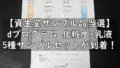2017年にはじめて自作PCをした1年後にメモリの不具合が起きて、windows起動後の30分後ぐらいにブルースクリーンが起きたことがありました。
ブルースクリーンにはMEMORY_MANAGEMENTのエラー表示になっていたので、メモリを疑いましたが、悲惨な対応だったのでその内容をまとめました。
MEMORY_MANAGEMENTはメモリが原因とは限らない
PCに不具合が起きるとブルースクリーンになり、エラーメッセージに
MEMORY MANAGEMENT
が表示されていたので、はじめはメモリがおかしいと思いましたが、MEMORY MANAGEMENTについて調べたところ、以下の原因の可能性もあることが分かりました。
- 物理的な不具合(パーツの不具合)
- ドライバーの不具合
- 外付けデバイスの不具合
- ソフトウェアの不具合
物理的な不具合の場合、パーツを新しく買い替えることになり、リスクが高いので以下の手順で一つずつ問題点を洗い出していくことにしました。
解決手順
方法1:メモリ診断とすべてのアップデートを行う
私は普段 Windows Update の自動更新を停止していて、手動で都合のいいタイミングで行っていました。
一番最初に Windows Update を疑ったのですぐに更新して再起動しましたが、ブルースクリーンが発生したので関係ありませんでした。
次に疑ったのは、デバイスマネージャーのドライバー更新をしていないデバイスがあると思ったのでこちらも更新しましたが、無関係でした。
他にはソフトウェア内でアップデート機能が搭載されている場合、こちらも一応チェック。
更に、外付けSSD等を外しましたが無関係でした。
最後はデバイスのメモリ診断を行いましたが異常がなかったので、方法1では解決できませんでした。
- Windows Update を実施。
- デバイスマネージャーのドライバー更新。
- ソフトウェア内のアップデート機能をチェック。
- メモリ診断
方法2:PCを初期化状態にする
方法1では解決できなかったため、仕方がなくPCを初期化しました。
手順は以下の通りです。
- 内蔵SSDに入っている重要ファイル、設定ファイル等を外付けSSD(HDD)へ移動。※1
- Windows10 を再インストール。
- ※1を内蔵SSDへ戻す。
当時のOSインストールはディスク媒体だったので、外付けCD/DVDドライブを使ってインストールしました。
初期化後、PCを触り続けたところ、軽い動作は問題が起きませんでしたが、ゲームをしているといきなりブルースクリーンになり、結局、物理パーツの問題であることが分かりました。
ここまでの作業でも時間を要しましたが、一番やりたかったゲームができないとなると私にとっては致命的だったので、いくつかパーツを購入・交換することで解決に至りました。
そして、最終的にはメモリの不具合が原因でした。
まとめ
はじめからパーツを購入・交換すればよかったのでは?
と思いがちですが、エラーの要因がいくつかある場合、時間がかかっても効率よく問題を探るのがベストだと思います。
無駄な出費だけは避けたいので。。。
MEMORY_MANAGEMENT に限らず、エラーに遭遇した時は基本的に以下の手順をおすすめします。
※私が実際に行った作業です。
- 可能な限り、エラーの原因と解決方法の記事を多く見つける。
- 集めた記事のうち、時間と費用が軽い方法から問題解決の作業を行う。
→最後に行うのは費用がかかる作業。